Utilisez la boîte de dialogue Propriétés objet pour spécifier quels objets sont inclus dans une simulation Tissu et s'il s'agit de tissus ou d'objets de collision, puis définissez les paramètres qui leur sont associés.
Interface
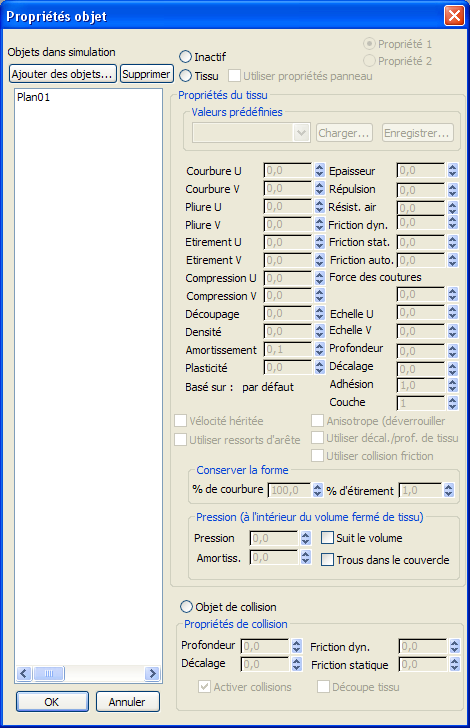
Liste Objets dans simulation
La liste située sous la légende "Objets dans simulation" montre les objets inclus actuellement dans la simulation Tissu.
Pour modifier les propriétés et le rôle d'un objet, commencez par mettre son nom en surbrillance dans la liste. Vous pouvez mettre plusieurs objets en surbrillance à l'aide des méthodes habituelles : Ctrl+clic, Maj+clic et déplacement de la souris.
- Ajouter des objets
-
Cliquez dessus pour ouvrir la boîte de dialogue Sélectionner dans la scène. Celle-ci vous permet de sélectionner des objets dans la scène afin de les ajouter à la simulation Tissu. Lorsque vous ajoutez un objet, son nom s'affiche dans la liste des objets de la simulation et le modificateur Tissu lui est appliqué.
- Supprimer
-
Supprime de la simulation les objets mis en surbrillance dans la liste Objects In Simulation. Vous ne pouvez pas supprimer un objet sélectionné dans 3ds Max.
Sélection du rôle d'un objet
Trois boutons radio de la boîte de dialogue Propriétés objet, situés à droite de la liste des objets de la simulation, vous permettent de choisir le mode de traitement de chaque objet par la simulation Tissu.
- Désactiver
-
Rendez inactif l'objet mis en surbrillance dans la simulation. L'objet peut toujours faire partie de la simulation, mais il ne réagira à rien. Cette fonction est utile pour tester les réactions de différents objets et pour isoler les effets dynamiques.
Lorsque vous commencez par ajouter un objet à la simulation Tissu, celui-ci est par défaut inactif.
- Tissu
-
Faites en sorte que l'objet mis en surbrillance se comporte comme un objet en tissu. Une fois que vous avez désigné un objet en tant que tissu, vous pouvez définir ses paramètres dans la zone Propriétés du tissu.
Remarque : Chaque objet en tissu peut en fait posséder deux jeux de propriétés. Pour plus d'informations, reportez-vous à la section suivante, "Options de tissu de niveau supérieur". - Objet de collision
-
Faites en sorte que l'objet mis en surbrillance se comporte comme un objet de collision. Les objets en tissu rebondissent, sont enveloppés ou déchirés par les objets de collision. Une fois que vous avez désigné un objet en tant qu'objet de collision, vous pouvez définir ses propriétés dans la zone Propriétés de collision.
[Options de tissu de niveau supérieur]
- Utiliser propriétés groupe de fonctions
-
Lorsque cette option est activée, elle indique au tissu d'utiliser les propriétés définies dans le niveau de sous-objet Groupe de fonctions. Cela vous permet de définir différentes propriétés de tissu pour chaque groupe de fonctions. Cette option est désactivée par défaut.
Lorsque cette option est activée, les commandes de la zone Propriétés du tissu sont inaccessibles.
- Propriété 1/Propriété 2
-
Ces deux boutons radio vous permettent d'affecter deux jeux de propriétés de tissu différents à un objet en tissu.
Si vous affectez les jeux de propriétés 1 et 2, vous pouvez ensuite utiliser les paramètres du groupe Affectation des propriétés pour effectuer une interpolation ou une animation entre les jeux.
Vous ne pouvez définir que trois options pour le jeu de propriétés 1. Celles-ci ne sont pas disponibles dans le jeu de propriétés 2. Les deux jeux utilisent les mêmes paramètres pour ces options. Les options sont les suivantes : Utiliser décalag./profond. tissu, Utiliser ressorts d'arête et Utiliser friction de solide.